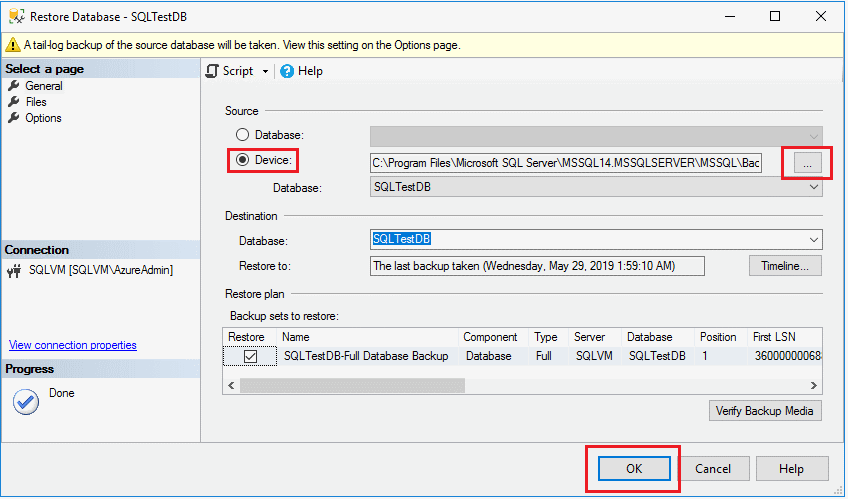Guia de início rápido: fazer o backup e a restauração de um banco de dados SQL Server com o SSMS
Aplica-se a: SQL Server
Neste início rápido, você criará um novo banco de dados, fará um backup simples dele e o restaurará.
Para ver instruções mais detalhadas, confira Criar um backup completo de banco de dados e Restaurar um backup de banco de dados usando o SSMS.
Pré-requisitos
Para concluir este início rápido, você precisa de:
Criar um banco de dados de teste
Inicie o SSMS (SQL Server Management Studio) e conecte-se à instância do SQL Server.
Abra uma janela Nova Consulta.
Execute o seguinte código T-SQL (Transact-SQL) para criar o banco de dados de teste.
USE [master]; GO CREATE DATABASE [SQLTestDB]; GO USE [SQLTestDB]; GO CREATE TABLE SQLTest ( ID INT NOT NULL PRIMARY KEY, c1 VARCHAR(100) NOT NULL, dt1 DATETIME NOT NULL DEFAULT GETDATE() ); GO USE [SQLTestDB]; GO INSERT INTO SQLTest (ID, c1) VALUES (1, 'test1'); INSERT INTO SQLTest (ID, c1) VALUES (2, 'test2'); INSERT INTO SQLTest (ID, c1) VALUES (3, 'test3'); INSERT INTO SQLTest (ID, c1) VALUES (4, 'test4'); INSERT INTO SQLTest (ID, c1) VALUES (5, 'test5'); GO SELECT * FROM SQLTest; GOAtualize o nó Bancos de Dados no Pesquisador de Objetos para ver o novo banco de dados.
Fazer um backup
Use o SQL Server Management Studio ou o Transact-SQL e siga estas as etapas para fazer backup do banco de dados:
- Inicie o SSMS (SQL Server Management Studio) e conecte-se à instância do SQL Server.
- Expanda o nó Bancos de Dados no Pesquisador de Objetos.
- Clique com o botão direito do mouse no banco de dados, passe o cursor sobre Tarefas e clique em Fazer Backup....
- Em Destino, confirme se o caminho do backup está correto. Se for necessário alterá-lo, clique em Remover para excluir o caminho existente e em Adicionar para digitar outro. É possível usar as reticências para navegar para um arquivo específico.
- Clique em OK para fazer backup do banco de dados.
Para ler mais sobre as diferentes opções de backup, confira BACKUP.
Restaurar um backup
Para restaurar seu banco de dados, siga estas etapas:
Inicie o SSMS (SQL Server Management Studio) e conecte-se à instância do SQL Server.
Clique com o botão direito do mouse no nó Bancos de Dados no Pesquisador de Objetos e clique em Restaurar Banco de Dados....
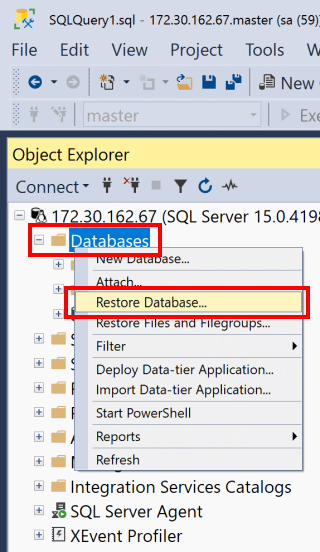
Clique em Dispositivo: e, em seguida, clique nas reticências (…) para localizar o arquivo de backup.
Clique em Adicionar e navegue para o local do arquivo
.bak. Clique no arquivo.bake em OK.Clique em OK para fechar a caixa de diálogo Selecionar dispositivos de backup.
Clique em OK para restaurar o backup do banco de dados.
Limpar os recursos
Execute o comando Transact-SQL a seguir para remover o banco de dados criado junto com o histórico de backup no banco de dados msdb:
EXEC msdb.dbo.sp_delete_database_backuphistory @database_name = N'SQLTestDB'
GO
USE [master];
GO
DROP DATABASE [SQLTestDB];
GO
Conteúdo relacionado
- Restaurar bancos de dados do SQL Server em VMs do Azure
- Início Rápido: restaurar um banco de dados em uma Instância Gerenciada de SQL do Azure com o SSMS
- Restaurar um banco de dados de um backup no Banco de Dados SQL do Azure
- Fazer backup e restaurar bancos de dados do SQL Server
- Backup do SQL Server em URL para o Armazenamento de Blobs do Microsoft Azure
- Criar um backup de banco de dados completo
- Restore a Database Backup Using SSMS